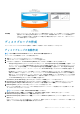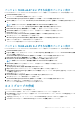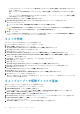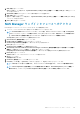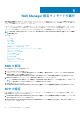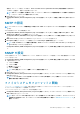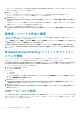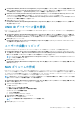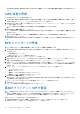Deployment Guide
高可用性 RAID 5 ディスクグループは、単一のディスクに障害が発生した後も、すべての仮想ディスクに対して引き続
き読み取りおよび書き込み要求を実行することができます。障害発生の間にホットスペアで再構築を行う
ための十分な時間がある限り、読み取りおよび書き取り要求を実行できなくなるまでに、2 台のディスクド
ライブ障害に耐えることが可能です。
ディスクグループの作成
ディスクグループは、PowerVault MDSM を使用して自動または手動のいずれかで作成することができます。
ディスクグループの自動作成
メモ: 次の手順は PowerVault MDSM バージョン 10.84.x6.25 以降に適用されます。
ディスクグループを自動作成するには、次の手順を実行します。
1. 管理ステーションで PowerVault MDSM ソフトウェアを起動します。
2. お使いの NAS ストレージに使用する MD ストレージアレイを選択します。
3. 次の方法の 1 つを使用して、Create Disk Group Wizard(ディスクグループの作成ウィザード)を開始します。
• Storage & Copy Services(ストレージとコピーサービス)タブで、Unconfigured Capacity(未設定容量)を選択し、次に
ポップアップメニューから Create Disk Group(ディスクグループの作成)を選択します。PowerVault MDSM の バージョン
10.80.x6.47 では、Logical(論理)タブで Unconfigured Capacity(未設定容量)を選択するか、Unconfigured Capacity
(未設定容量)を右クリックして、ポップアップメニューから Create Disk Group(ディスクグループの作成)を選択しま
す。
• Hardware(ハードウェア)タブで、同じ物理ディスクタイプの未割り当て物理ディスクを 1 台、または複数台選択するか、
未割り当て物理ディスクを右クリックして、ポップアップメニューから Create Disk Group(ディスクグループの作成)を
選択します。PowerVault MDSM の バージョン 10.80.x6.47 では、Physical(物理)タブで、同じ物理ディスクタイプの未割
り当て物理ディスクを 1 台、または複数台選択するか、未割り当て物理ディスクを右クリックして、ポップアップメニュー
から Create Disk Group(ディスクグループの作成)を選択します。
Introduction(Create Disk Group)(はじめに(ディスクグループの作成))ウィンドウが表示されます。
4. Introduction(Create Disk Group)(はじめに(ディスクグループの作成))ウィンドウで Next(次へ)をクリックします。
Disk Group Name & Physical Disk Selection(ディスクグループ名と物理ディスクの選択)ウィンドウが表示されます。
5. Disk Group Name(ディスクグループ名)にディスクグループの名前を入力します。
NAS クラスタの名前の後にディスクグループおよび数字を付け加えたディスクグループ名を使用することを推奨します。例え
ば、NX3600-Disk-Group-0 のようにします。
メモ: ディスクグループ名は、半角 30 文字以内で指定してください。
6. Physical Disk selection(物理ディスクの選択)で、Automatic(自動)を選択して Next(次へ)をクリックします。
RAID Level and Capacity(RAID レベルと容量)画面が表示されます。
7. RAID Level and Capacity(RAID レベルと容量)ウィンドウで、RAID level(RAID レベル)リストから適切な RAID レベルを
選択します。
RAID レベルは 1 / 10、5、または 6 を選択することができます。選択する RAID レベルに応じて、その RAID レベルに使用できる
物理ディスクが Select Capacity(容量の選択)表に表示されます。
MD ストレージソリューションのセットアップ 21